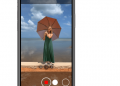Chuyển vùng Appstore nhưng không tải được là một trong những sự cố nhiều người dùng gặp phải khi Fake IP để tải ứng dụng nào đó. Trùm Thủ Thuật đã tìm hiểu và giúp bạn khắc phục.
Đối với người dùng iPhone, thông thường việc tải ứng dụng ở App Store rất đơn giản. Nhưng trong một số trường hợp, người dùng cần phải Fake IP mới có thể tải ứng dụng đó về, nhất là các ứng dụng game. Tuy nhiên, có khá nhiều người dùng gặp phải tình trạng chuyển vùng Appstore nhưng không tải được. Trùm Thủ Thuật sẽ gợi ý ngay các cách khắc phục đơn giản và hiệu quả để giúp fan “Táo khuyết” khắc phục vấn đề này nhé.

Chia sẻ cách fix lỗi chuyển vùng Appstore nhưng không tải được hiệu quả
Khi tải ứng dụng ở App Store, một số app sẽ hiện lên thông báo “App không khả dụng tại quốc gia hoặc vùng của bạn”. Nếu muốn tải và cài đặt các ứng dụng này, người dùng cần phải chuyển vùng App Store sang quốc gia phù hợp mới có thể tải được. Đây là thủ thuật đã quá quen thuộc với những anh em thích chơi game trên Mobile nói chung và iPhone nói riêng. Nhưng dù cho bạn đã chuyển vùng đầy đủ, nhưng vẫn xảy ra lỗi chuyển vùng nhưng không tải được ứng dụng. Thì có khả năng là bạn gặp phải các nguyên nhân như sau:
Lý do chuyển vùng Appstore nhưng không tải được
- Bạn thực hiện chuyển vùng cho App Store chưa thành công. Hoặc bỏ qua các thông báo lỗi trong quá trình thao tác.
- Kết nối mạng không ổn định, bộ nhớ điện thoại không đủ dùng… Đây đều là những thủ phạm quen thuộc ngăn cản bạn tải ứng dụng trên dế yêu của mình.
Hướng dẫn cách khắc phục khi chuyển vùng App Store nhưng vẫn chưa tải được ứng dụng
Trước tiên, bạn hãy kiểm tra lại xem mình đã chuyển vùng cho App Store thành công hay chưa? Ví dụ như nếu muốn chuyển App Store sang Trung Quốc để tải app chẳng hạn. Bạn cần thực hiện theo các bước như sau:
- B1: Vào App Store > Sau đó, nhấn vào avatar ở góc trên cùng của màn hình > Nhấn vào iCloud.
- B2: Chọn vào mục Quốc gia/Vùng > Bấm chọn Thay Đổi Quốc Gia hoặc Vùng.
- B3: Chọn vào mục Trung Quốc Đại Lục > Bấm chọn Đồng ý với các điều khoản và điều kiện (chữ Đồng ý nằm ở góc trên cùng bên phải màn hình).
- B4: Ở mục PAYMENT METHODS, bạn chọn None. Còn ở mục BILLING ADDRESS, người dùng điền theo các mục:
- Street: Mục không bắt buộc
- Postcode: Mục bắt buộc, người dùng cần nhập 100000.
- Region: Không bắt buộc, bạn điền tùy ý theo nhu cầu.
- Phone: Mục này bắt buộc và sdt bên Trung Quốc sẽ có 12 số. Số đầu sẽ là 86 và các số còn lại bạn có thể nhập tùy ý.
- District/Province: Mục này bắt buộc, người dùng cần chọn Beijing.

(Nếu là tiếng Trung, bạn hãy điền theo như hình ảnh bên dưới)
- B5: Sau khi điền hoàn tất thì nhấn vào Tiếp theo > Nhấn Xong (done) ở góc trên dùng màn hình.
Một số lưu ý:
- Sau khi đổi vùng xong mà không tải được ứng dụng > Bạn cần phải kiểm tra kết nối internet trên dế yêu của mình có ổn định hay không. Cần đảm bảo kết nối mạng tốt thì mới tải được ứng dụng.
- Thêm vào đó, người dùng nên kiểm tra bộ nhớ của điện thoại. Nếu bộ nhớ quá đầy, hãy xóa bớt dữ liệu, ứng dụng không cần thiết để có đủ bộ nhớ tải ứng dụng về máy.
- Bên cạnh đó, trong quá trình tải ứng dụng App Store có thể yêu cầu bạn phải nhập mật khẩu kho ứng dụng. Hãy nhập mật khẩu chính xác để quá trình này diễn ra suôn sẻ nhé.
Hướng dẫn khắc phục không tải được app Xingtu trên iPhone
Ngoài lỗi chung như trên nhiều người dùng iPhone còn gặp phải tình trạng chuyển vùng Appstore sang Trung Quốc nhưng không tải được. Cụ thể ở đây là ứng dụng Xingtu. Ngoài các nguyên nhân trên, còn có một lý do nữa để giải đáp cho câu hỏi: Tại sao chuyển vùng vẫn không tải được Xingtu. Chính là App Store sau khi chuyển đổi bị lỗi hai quốc gia.
Cách khắc phục vấn đề này như sau:
- B1: Sau khi đã chuyển vùng App Store sang Trung > Bạn thoát hẳn App Store này đi (mở đa nhiệm lên và vuốt để đóng ứng dụng App Store hoàn toàn).
- B2: iFan hãy vào lại App Store > Sau đó, nhấn vào biểu tượng cá nhân (avatar cá nhân nằm ở góc trên cùng bên phải màn hình) > Nhấn vào tài khoản của mình.
- B3: Tìm đến dòng quốc gia và vùng bằng tiếng Trung (4 chữ có dấu/ giữa 2 chữ và theo điện thoại mình là mục thứ 3 từ trên xuống nhé) > Nhấn vào mục này > Tiếp tục nhấn vào dòng xanh dương.
- B4: Cuộn xuống dưới cùng, bạn đếm từ dưới lên và vị trí thứ 3 bạn chọn vào đó (có 4 chữ trung) – Đây là nước Trung Quốc Đại Lục > Tick chọn mục này xong, nhấn vào chữ Đồng ý điều khoản (ở góc trên cùng bên phải màn hình).
- B5: Tiếp tục nhấn Đồng ý (lựa chọn thứ 2 ở bên phải) > Nhấn vào mục 1 chữ Trung (không).
- B6: Cuộn xuống bên dưới và điền các thông tin như hướng dẫn ở phần 1 (các mục quốc gia, số điện thoại…) > Điền xong thì nhấn vào Xong ở góc trên cùng bên phải màn hình.
Lưu ý:
(Bước này cũng tương tự như bạn thực hiện chuyển vùng App Store sang Trung Quốc Đại Lục lần nữa vậy đó). Có nghĩa bạn chuyển xong > bạn thực hiện tiếp lần nữa nên cứ thực hiện y chang theo các bước điền thông tin như phần 1. Như vậy là anh em đã khắc phục được tình trạng App Store bị 2 vùng. Và lúc này, bạn cũng có thể dễ dàng tải app ở Trung ví dụ như Xingtu.
Trên đây là các bước khắc phục lỗi chuyển vùng Appstore nhưng không tải được. Chúc anh em thực hiện thành công!